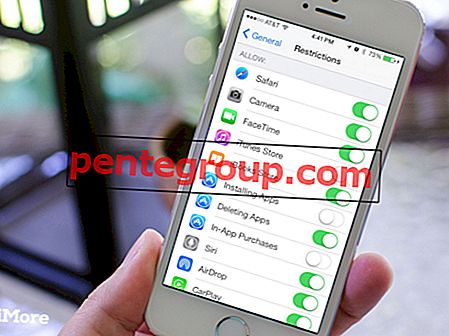Já se foram os dias em que você usou o recurso Safari "beliscar para ampliar" para aumentar o tamanho da fonte de um site no iPhone ou iPad. Com os recursos mais recentes do iOS 13, o Safari foi reformulado! Desde o gerenciamento de seus downloads até o fechamento automático das guias do Safari, ficou mais fácil usar o Safari. E agora, aumentar o texto no Safari não é mais um jogo de beliscar para ampliar!
Enquanto você ainda pode ler o conteúdo ampliando ou diminuindo o zoom, é necessário rolar para qualquer lado, pois ele não cabe na tela. Mas com as alterações recentes no Safari, você não precisa rolar ou aumentar o zoom para aumentar o tamanho da fonte de um site no iPhone ou iPad. Hoje, vou compartilhar um método simples pelo qual você pode aumentar o texto no Safari.
Como Aumentar o Texto no Safari no iPhone e iPad
Passo 1. Inicie o aplicativo Safari no iPhone e abra um site de sua escolha, por exemplo, iGeeksBlog.com

Passo 2. No canto superior esquerdo da barra de endereço, toque no símbolo "aA" .

Etapa 3. Agora toque no “A” maior que aparece no lado direito e continue tocando nele até obter o tamanho de texto que você deseja. Pode ampliar até 300%.

Passo 4. Você também pode diminuir o tamanho da fonte da página da web tocando em “A” menor, localizado no lado esquerdo. Pode diminuir o zoom em até 50%.

É simples como aumentar e diminuir o tamanho da fonte no Safari no seu iPhone e iPad executando no iOS 13 e iPadOS 13, respectivamente.
Se você não deseja repetir o mesmo processo para todos os sites, basta especificar uma porcentagem fixa de zoom para todos os sites que deseja ler regularmente.
Como definir um tamanho de texto maior ou menor para todos os sites no aplicativo iOS 13 Safari
Você não precisa usar o método acima sempre para tornar um texto menor ou maior no Safari. Você pode definir uma porcentagem fixa de zoom para todos os sites, alterando apenas algumas configurações abaixo. Aqui está!
Passo 1. Abra o aplicativo Configurações e vá para a opção Safari .

Passo 2. Role para baixo até a seção " Configurações de sites " e toque na opção Zoom da página .

Etapa 3. Primeiro, você encontrará uma lista de sites em "Zoom na página ativado", que você já ampliou ou diminuiu o zoom. Toque nesse site para definir o tamanho da fonte.

Ou vá para a seção "Outros sites" e toque em 50% ou 100% ou 200% ou 300%, o que for mais adequado para uma melhor leitura.

Se você selecionar um tamanho de fonte menor, pode ser difícil de ler. Portanto, é recomendável sempre exceder o tamanho de fonte de 100% para obter a melhor experiência de leitura no Safari no seu iPhone ou iPad.
Pensamentos finais!
Até agora, esse é o melhor recurso que eu amei no Safari, pois aprimora minha experiência geral ao selecionar um tamanho de fonte de minha escolha. Você experimentou esse recurso no seu iPhone ou iPad? Caso contrário, tente agora usando o guia acima.
Posts relacionados Para melhorar sua experiência com o Safari!
- Como gerenciar as configurações do site no Safari no iPhone e iPad
- Como salvar uma página da Web como PDF no Safari no iPhone e iPad
- Como alterar o local de download do Safari no iPhone e iPad
- Navegação privada ausente no Safari no iPhone e iPad? Aqui está como corrigir!
Informe-nos nos comentários se você enfrentar algum problema ao usar esse recurso. Siga-nos no Facebook, Twitter e Instagram agora! Não se esqueça de baixar nosso aplicativo iOS para se manter atualizado com os tutoriais mais recentes e algumas jóias escondidas no iOS 13.